Amazon Music Unlimited может быть связана с ее учетной записью Amazon Prime, но это не необходимая функция, за которую вы должны платить. Даже если вы отмените Amazon Music Unlimited, вы все равно можете наслаждаться Slim Music Amazon Music Service в рамках вашей подписки.
Независимо от того, надоели ли вам повышение цен или что -то еще, если вам нужны некоторые советы, которые передают неограниченную часть вашей службы потоковой передачи музыки, то это то, как это сделать.
Хотели бы вы зарегистрироваться на новую службу потоковой передачи музыки, когда вы закончите? Вот некоторые из наших любимых.
Содержание
Таким образом, вы отмените Amazon Music Unlimited на веб -сайте
Если вы находитесь на рабочем столе или ноутбуке или предпочитаете веб -интерфейс для управления учетными записями Amazon, вы можете отменить свою учетную запись Amazon Music Unlimited с несколькими щелчками.
Шаг 1: Навигация Amazon.com и выберите Привет, зарегистрироваться В правом верхнем углу, если вы еще не зарегистрированы.
Шаг 2: Откройте свою учетную запись, выбрав имя вашей учетной записи в правом верхнем углу.
Цифровые тенденции
Шаг 3: Выбирать Члены и подписки Из раскрывающегося меню.
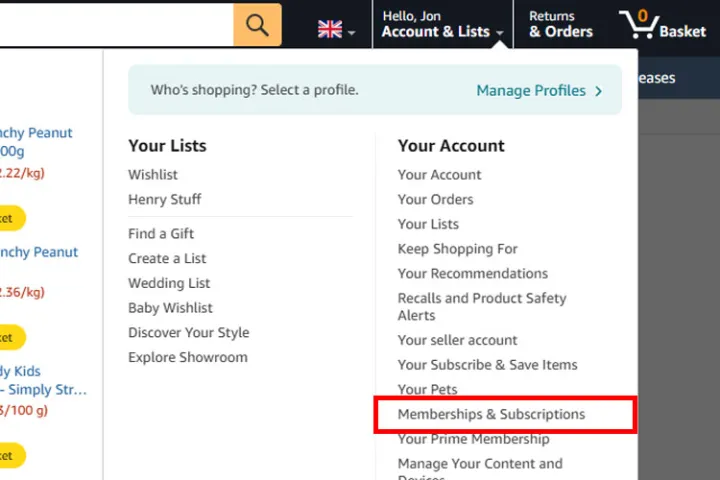
Цифровые тенденции
Шаг 4: Найдите свою подписку Amazon Music Unlimited из списка подписок Amazon. Справа вы должны увидеть Отменить членство Кнопка. Выберите его.
Шаг 5: Если их попросят по причине отмены Отправить и продолжать отменятьПолем Amazon может передать несколько «Вы уверены?» Стиль и кнопки, которые должны быть выбраны во время этого процесса. Однако, если вы уверены, что хотите отменить, придерживаться своего оружия и убедитесь, что вы выбираете кнопку, которая продолжается с отменой.
Шаг 6: Если вы достигнете последней страницы, выберите Подтвердите отмену чтобы завершить его. Вы будете сохранять доступ к Amazon Music Unlimited в следующую дату выставления счетов. На данный момент ваша учетная запись будет приписана стандартному музыкальному пакету Amazon -вы можете прочитать все о вас в нашем объяснении Amazon Music.
Как отменить Amazon Music Unlimited на Android
Вы также можете использовать приложение Amazon Music для отмены вашей неограниченной подписки. Здесь вы можете узнать, как это сделать на Android.
Шаг 1: Откройте приложение Amazon Music и выберите значок Cog в правой верхней стороне, затем выберите «Выбрать» Настройки.
Шаг 2: Под подчинением «Ваша учетная запись» выберите Amazon Music Unlimited MemberПолем
Шаг 3: Выбирать Отменить подписку И если вас спрашивают, подтвердите свою отмену.
Таким образом, вы отмените Amazon Music Unlimited на iPhone и iPad
Чтобы отменить Amazon Music Unlimited на вашем устройстве iOS, вы делаете это через меню общих настроек.
Шаг 1: Открыть Настройки Приложение на вашем iPhone или iPad и выберите свое имя.
Шаг 2: Выбирать Подписка.
Шаг 3: Выберите подписку Amazon Music, а затем выберите Отмена Если вас спросят, подтвердите свою отмену.
Таким образом, вы отмените Amazon Music Unlimited в iTunes
Если вы зарегистрировались в Amazon Music Unlimited через iTunes, вы можете отменить его через сайт поддержки Apple.
Шаг 1: Навигация
Шаг 2: Прокрутите вниз Моя поддержка И зарегистрируйтесь в своей учетной записи Apple.
Шаг 3: Искать Биллинг и подписки И выберите это. Затем посмотрите на ваши различные подписки и следуйте запросам ввода на экране, чтобы отменить Amazon Music Unlimited, когда вы найдете его.
Если вы зарегистрировались в Apple, Google или поставщике мобильных телефонов, вам, возможно, придется связаться с вами напрямую, чтобы вы могли отменить свою учетную запись.
Хотите зарегистрировать новый сервис потоковой передачи музыки? Вот некоторые из наших любимых.

